Você tem duas opções principais quando se trata de criar instalações personalizadas do Windows 10. Comece do zero manipulando diretamente uma imagem ISO do Windows 10 ou modifique um sistema em execução. O MSGM Toolkit se enquadra na categoria anterior, pois modificará uma imagem de origem e não o sistema em execução.
Nota : É altamente recomendável que você crie um backup da partição do sistema antes de executar o programa. Observe que você precisa de uma imagem ISO do Windows 10 ou de um DVD do Windows 10, pois isso é usado como imagem de base para a versão personalizada.
Você pode fazer o download do MSMG Toolkit no My Digital Life, mas isso requer uma conta. Se você não possui uma conta no site, baixe o programa de software da Majorgeeks.
Crie instalações personalizadas do Windows 10

Extraia o pacote fornecido como um arquivo 7z e execute o script na raiz posteriormente. O programa exibe um EULA no início, que você precisa aceitar para continuar. Basicamente, o que diz é que o autor não é responsável por danos ou problemas. O aplicativo é na maioria das vezes um script de linha de comando.
O MSGM Toolkit executa algumas verificações depois que você pressiona o botão a para aceitar, por exemplo, para detectar a versão do sistema operacional e garantir que as ferramentas necessárias estejam todas disponíveis (armazenadas na pasta MSMG Toolkit).
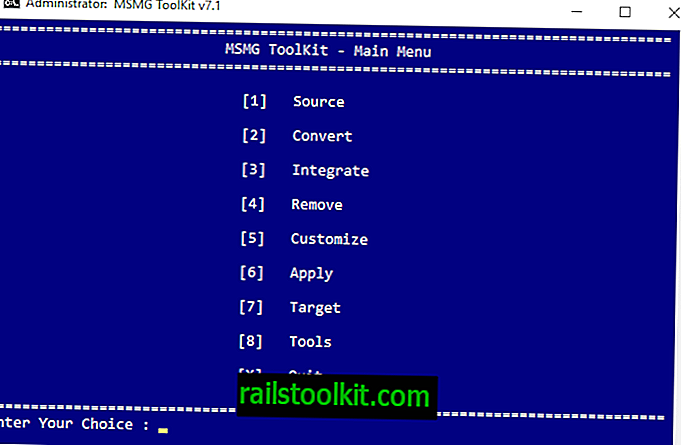
O programa exibe sua tela principal posteriormente. A primeira coisa que você precisa fazer é selecionar uma imagem ou pasta de origem. Você pode copiar a pasta de origem de uma imagem ou DVD de instalação do Windows 10 para a pasta DVD \ sources da pasta MSGM Toolkit para que ela seja selecionada, por exemplo.
Toque no 1 para iniciar o processo de seleção da pasta de origem e depois selecione uma das opções disponíveis.
Depois de definir a fonte, você pode iniciar o processo de personalização. Os itens do menu principal que você usará durante o processo são (3) integrar, (4) remover e (5) personalizar.
Integrar
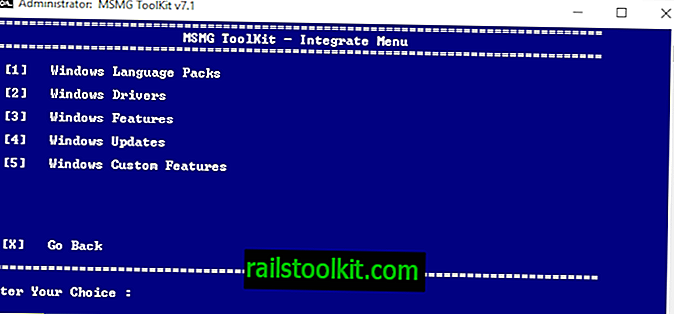
Integrar permite adicionar pacotes de idiomas, drivers, recursos, atualizações e recursos personalizados à instalação do Windows 10.
- Pacotes de idiomas - Isso permite adicionar pacotes de idiomas - suporte de leitura para idiomas adicionais - à mídia de instalação personalizada do Windows 10.
- Drivers - Adicione drivers à mídia de instalação, por exemplo, para hardware que o Windows não suporta por padrão ou que não fornece drivers atualizados.
- Recursos do Windows - Permite adicionar componentes do Windows, como Microsoft Games, Microsoft .NET Framework 3.5, Barra Lateral do Windows ou Windows Media Feature Pack à instalação. Alguns desses recursos de restauração foram removidos anteriormente (por exemplo, Microsoft Edge).
- Atualizações - integre as atualizações do Windows diretamente para que sejam instaladas durante a instalação do Windows 10 e não sejam instaladas posteriormente.
- Recursos personalizados do Windows - Adicione arquivos de sistema personalizados, patch UxTheme ou um ambiente de recuperação personalizado do Windows.
Remover
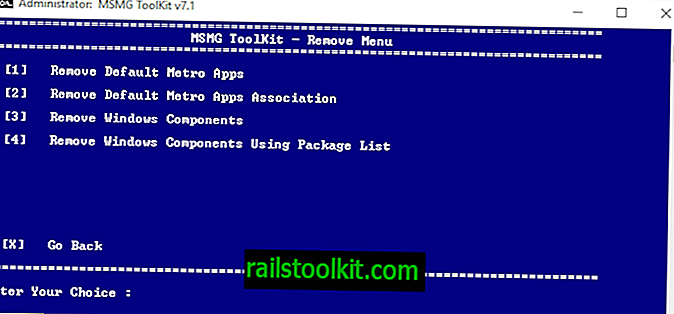
Você pode usar a opção remover para cortar componentes da instalação do Windows 10.
- Remover aplicativos padrão do Metro - lista todos os aplicativos padrão e fornece os meios para remover aplicativos selecionados do Windows 10, todos os aplicativos, todos, exceto a Windows Store e todos os aplicativos online.
- Remover associações padrão dos aplicativos Metro - isso remove as associações de arquivos dos aplicativos Metro para que não sejam mais iniciadas quando você abre arquivos associados na máquina Windows 10.
- Remover componentes do Windows - Remova os componentes do Windows 10, como Cortana, Serviços de Telemetria, Grupo Doméstico, Controle dos Pais ou Xbox e Jogos da imagem. Há também uma opção avançada para remover itens como Microsoft Edge, Adobe Flash, Windows Defender ou Restauração do sistema do Windows.
- Remova os componentes do Windows usando a lista de pacotes
Customizar
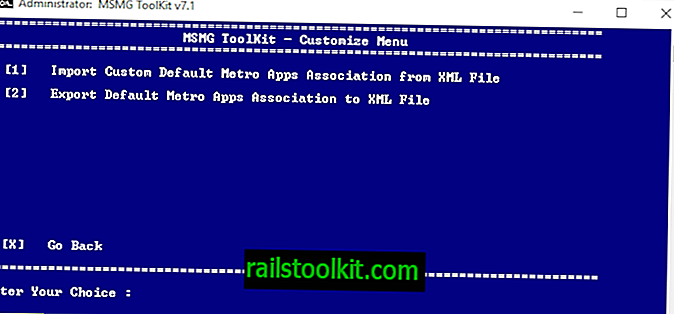
Personalizar permite importar ou exportar associações padrão de aplicativos de metrô de e para arquivos XML.
Quando terminar
Quando você concluir as alterações, precisará usar o menu Aplicar para aplicar as alterações à fonte selecionada.
Quando estiver fora do caminho, você poderá usar o menu de destino para criar uma nova mídia de instalação, por exemplo, criando uma imagem ISO de DVD do Windows 10 personalizada, gravando a imagem ISO em uma unidade Flash inicializável ou gravando uma imagem ISO em DVD .
É recomendável testar a mídia de instalação personalizada do Windows 10, por exemplo, em uma máquina virtual, antes de instalá-la nos sistemas de computador.
Palavras finais
O MGMT Toolkit é um script útil para dispositivos Windows para criar instalações personalizadas do Windows 10 a partir de uma imagem ISO ou pasta de fontes do Windows 10.
Ele permite que você faça modificações básicas na mídia de instalação, por exemplo, removendo aplicativos selecionados do Windows, mas também modificações mais avançadas, como adicionar drivers à imagem do Windows 10 ou remover componentes principais.
Um programa comparável é o NTLite. Permite modificar uma instalação ativa ou criar uma nova mídia personalizada.
Agora você : Você personaliza suas instalações do Windows?














